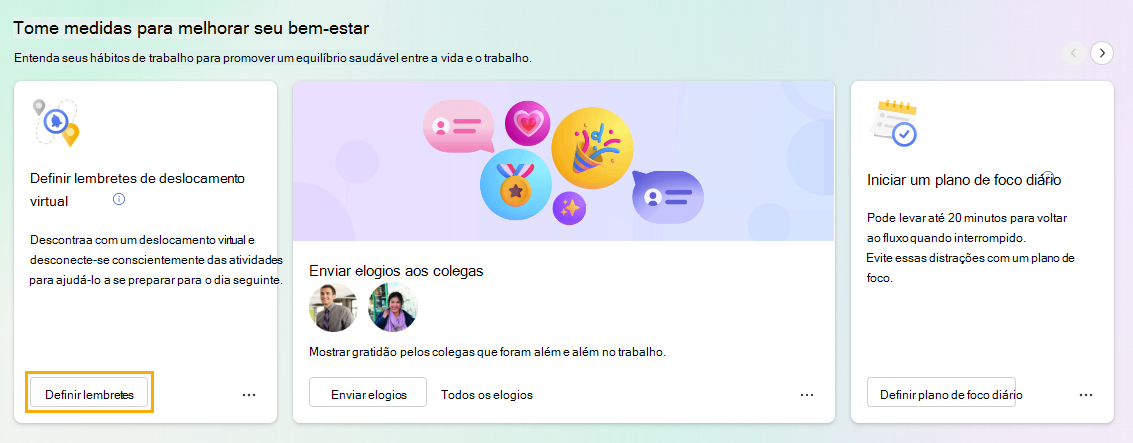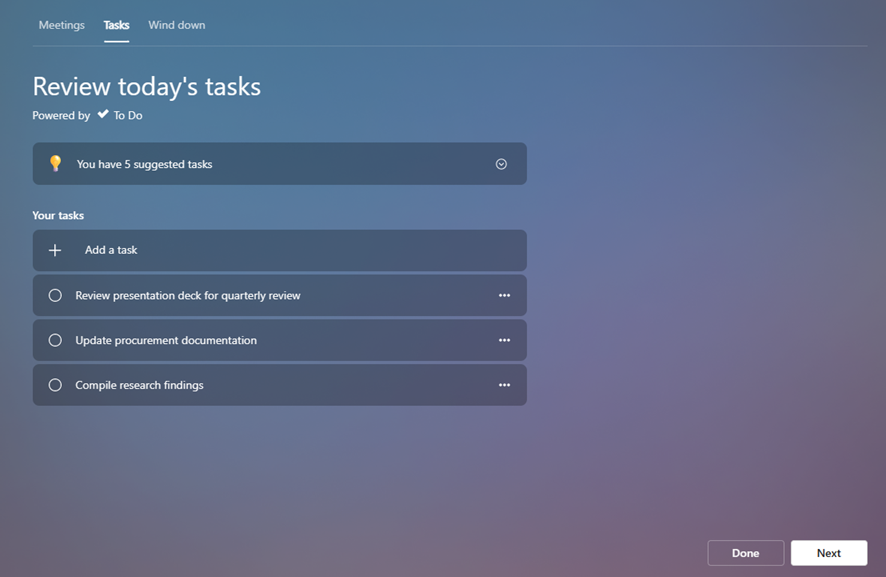Deslocamento virtual em Viva Insights
Examine as próximas reuniões, tarefas e compromissos de amanhã e termine hoje conscientemente com um deslocamento virtual.
Para iniciar um deslocamento virtual, selecione a guia Bem-estar à esquerda. Em seguida, localize o deslocamento virtual cartão Definir lembretes de deslocamento virtual e selecione Definir lembretes.
Seções de deslocamento virtual
Depois de selecionar Iniciar seu deslocamento, o deslocamento virtual será iniciado. O deslocamento orienta você nas seções a seguir. Todas as seções são opcionais; para ignorar uma seção, basta selecionar Avançar.
Reuniões
Em Reuniões, examine os eventos de amanhã , aqueles que duram o dia todo, aqueles que você aceitou e aqueles que ainda precisam de seu RSVP. Se um evento precisar de seu RSVP, aceite ou recuse-o desta tela.
Observação: Se você não tiver nenhum evento chegando amanhã, verá blocos abertos em seu calendário que você pode usar para o tempo de foco. Selecione Marcar tempo para adicionar esse tempo de foco ao seu calendário.
Quando estiver pronto para passar para a próxima seção, selecione Avançar no canto inferior direito da página.
Tarefas
Use a seção Tarefas para examinar suas tarefas abertas. Essas tarefas são originadas do Microsoft To Do e devem ser entregues hoje ou têm um lembrete definido para hoje.
Além de exibir suas tarefas existentes, você pode fazer algumas outras coisas nesta seção:
-
Adicione uma nova tarefa. Abaixo de Suas tarefas, selecione Adicionar uma tarefa.
-
Adicione uma tarefa sugerida do Outlook ou do Teams. Se To Do observar uma tarefa em potencial em seus chats ou emails, uma notificação será exibida acima de Suas tarefas. Selecione a seta para baixo para expandir a mensagem. Se você quiser colocar essa tarefa na lista De Fazer, selecione o botão Adicionar às suas tarefas.
-
Cruze uma tarefa concluída da sua lista. Selecione o círculo à esquerda do nome da tarefa, que envia a tarefa para sua lista tarefas concluídas hoje. Se você quiser excluir a tarefa de Para Fazer, selecione o ícone de lixeira à direita do nome da tarefa.
-
Defina um lembrete. Selecione as reticências (...) à direita do nome da tarefa, escolha uma hora que você deseja lembrar. Os lembretes aparecem em sua lista Microsoft To Do e em seu email de briefing, se você estiver inscrito para receber emails de briefing. Você também pode Editar e Excluir tarefas deste menu.
Depois de concluir a revisão e o gerenciamento de suas tarefas, selecione Avançar para passar para a última seção.
Vento para baixo
O wind down fornece algumas atividades para ajudá-lo a fechar seu dia de trabalho conscientemente e desconectar-se do trabalho:
-
Uma pausa de respiro
-
Alguns vídeos de meditação guiada
-
A oportunidade de refletir, assim como você usaria o recurso Refletirna página Inicial
Inicie uma ou mais dessas atividades para ajudar a fazer a transição para a próxima parte do seu dia.
Quando estiver pronto para concluir o trajeto virtual, selecione o botão Concluído.
Defina um lembrete para concluir seu deslocamento virtual
Deseja obter lembretes para encerrar seu dia e iniciar seu deslocamento virtual?
-
Acesse a página de configurações: selecione as reticências (...) no canto superior direito do aplicativo Viva Insights e selecione Configurações.
-
Selecione a guia Deslocamento virtual no painel esquerdo.
-
Ative o alternância Lembrete.
-
Configure quais dias e quais horas você deseja obter um lembrete de deslocamento virtual.
-
Selecione Registrar agora.
Perto da hora escolhida, uma notificação da área de trabalho do Teams lembrará de iniciar seu deslocamento virtual. Quando você selecionar a notificação, Viva Insights irá guiá-lo através do deslocamento, como descrevemos anteriormente.
Observações:
-
Você pode agendar lembretes de deslocamento virtual para qualquer dia da semana, incluindo dias não configurados como dias úteis em suas configurações do Outlook.
-
A hora que você selecionar se aplicará a todos os dias em que você verá lembretes. Você não pode definir horários diferentes para dias diferentes da semana.
-
O lembrete pode não chegar exatamente na hora agendada, mas a maioria dos lembretes aparece dentro de cinco minutos antes do horário agendado. Por exemplo, se o lembrete estiver agendado para as 5:00, o lembrete poderá aparecer entre 4:55 e 5:00.
Você pode alterar suas configurações de deslocamento virtual ou desativar seus lembretes a qualquer momento.